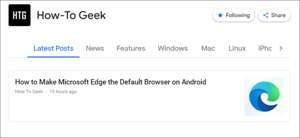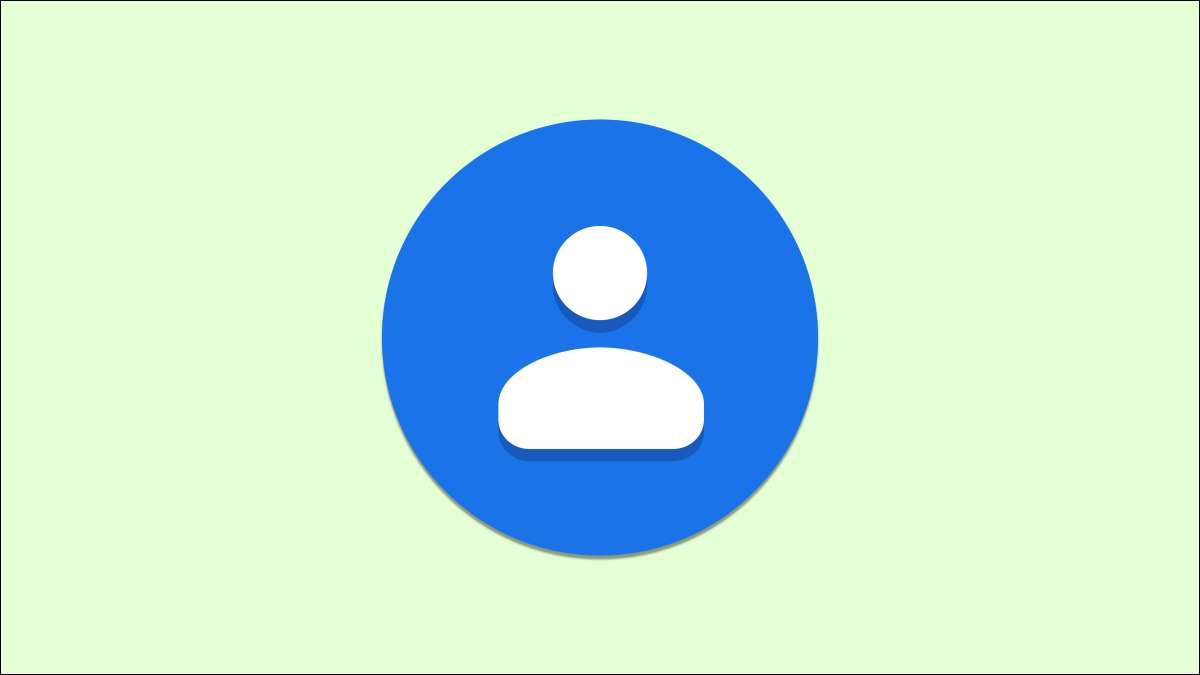
Apelarea și textarea oamenilor este probabil o mare parte din ceea ce faceți pe telefonul dvs. Android. De ce să nu faceți cât mai ușor posibil pentru a ajunge la favorite? Vă vom arăta cum să adăugați comenzi rapide la contacte.
Adăugați contacte pe ecranul de pornire cu Google Contacte
Google are aplicația proprie de contacte care vine preinstalate pe telefoanele pixel, dar este, de asemenea Disponibil în magazinul de joacă Pentru toate dispozitivele Android. Aceasta este prima metodă pe care o vom folosi pentru a adăuga contacte în ecranul de întâmpinare.
Deschideți aplicația Google Contacte și selectați un contact din listă.
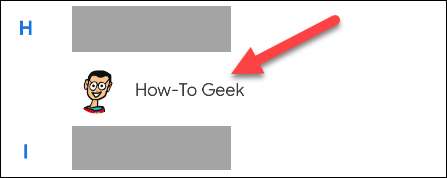
Atingeți pictograma meniului cu trei puncte din colțul din dreapta sus.
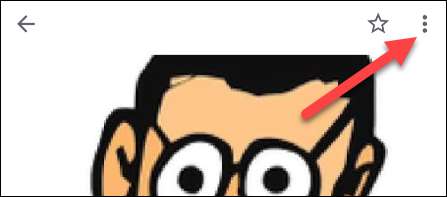
Selectați "Adăugați la ecranul inițial".
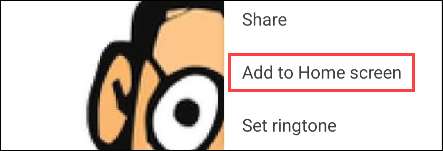
Acum puteți atinge și țineți apăsat pictograma pentru ao loca manual pe ecranul de întâmpinare sau pentru a selecta "Adăugați la ecranul inițial" pentru ao pune acolo automat.
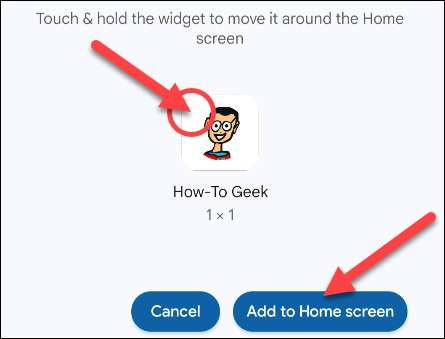
Comanda rapidă va fi acum pe ecranul dvs. de pornire și puteți să-l atingeți pentru a accesa rapid pagina de contact a persoanei și pentru a începe un apel sau un text!
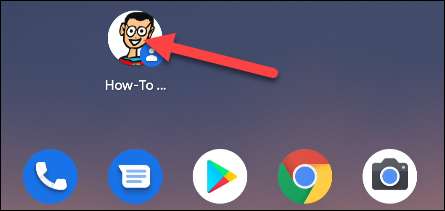
Adăugați contacte pe ecranul de pornire cu contacte Samsung
Aplicația Incorporată a contactelor Samsung pentru dispozitivele Galaxy acceptă, de asemenea, comenzile rapide ale ecranului de pornire, deși nu este la fel de simplu ca aplicația Google Contacte. Trebuie să folosim un widget.
Mai întâi, atingeți și mențineți apăsat orice spațiu gol pe ecranul inițial și selectați "Widget-uri".

Derulați prin lista widget-urilor până când găsiți "Contacte".
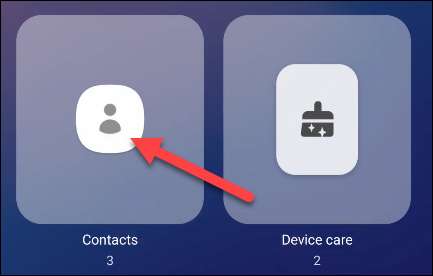
Acest lucru va aduce un meniu în care puteți alege de fapt din trei comenzi rapide de contact diferite.
- a lua legatura : Deschideți pagina de informații de contact a persoanei.
- Apelare directa : Începe imediat un apel telefonic.
- Mesaj direct : Se deschide direct la o conversație SMS cu persoana.
Derulați de la stânga la dreapta pentru a alege un widget, apoi apăsați pe "Adăugați".
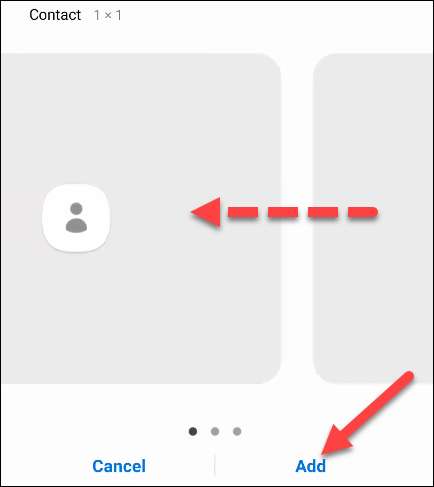
Apoi, selectați contactul pentru comenzi rapide.
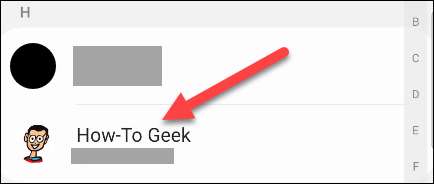
Comanda rapidă va fi adăugată la ecranul dvs. de pornire și puteți să-l adăugați pur și simplu pentru a face acțiunea selectată!
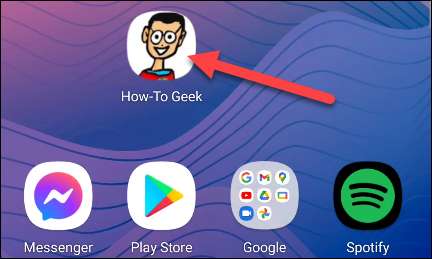
Lucrurile mici de genul asta pot face viața mult mai ușoară. S-ar putea să aveți câțiva oameni pe care îi contactați foarte mult și ați putea pune pe toate acestea Comenzi rapide pe o singură pagină pentru acces ușor.
LEGATE DE: Cum se adaugă comenzi rapide Google Maps în ecranul de pornire Android